Επιδιόρθωση: Δεν εμφανίζεται η επικάλυψη διάκρισης
Το Discord είναι μια εφαρμογή που προσφέρει καταπληκτικά χαρακτηριστικά επικοινωνίας και υπηρεσίες. Μία από αυτές τις δυνατότητες είναι η δυνατότητα επικάλυψης του discord που επιτρέπει στους χρήστες να επικοινωνούν με τους φίλους του Discord κατά την αναπαραγωγή ενός παιχνιδιού πλήρους οθόνης. Ωστόσο, ορισμένοι χρήστες αντιμετωπίζουν ένα πρόβλημα όπου η επικάλυψη τους δεν εμφανίζεται κατά τη διάρκεια του παιχνιδιού. Για μερικούς, αυτό το πρόβλημα είναι μόνο για ένα συγκεκριμένο παιχνίδι ενώ άλλοι αντιμετωπίζουν την επικάλυψη που δεν εμφανίζει πρόβλημα για κάθε παιχνίδι. Αυτό το πρόβλημα προκαλεί πολλά προβλήματα επειδή εμποδίζει τους χρήστες να επικοινωνούν σωστά και να μιλάνε με τους φίλους τους κατά τις περιόδους παιχνιδιών τους.
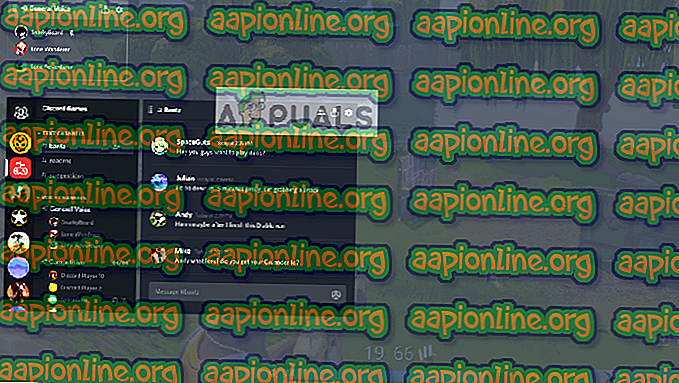
Τι προκαλεί να μην εμφανιστεί η επικάλυψη διάκρισης;
Η λίστα των πραγμάτων που μπορεί να προκαλέσει αυτό το ζήτημα είναι αρκετά μεγάλη.
- Επιλογές επικάλυψης παιχνιδιού: Το πιο κοινό και το βασικό πράγμα που προκαλεί αυτό το ζήτημα είναι η ίδια η επιλογή Επικάλυψη. Πολλοί άνθρωποι δεν γνωρίζουν τις ρυθμίσεις και συνήθως είναι οι ρυθμίσεις που δεν έχουν ρυθμιστεί σωστά. Πρέπει να ενεργοποιήσετε την επιλογή επικάλυψης για συγκεκριμένα παιχνίδια και ίσως χρειαστεί να προσθέσετε το παιχνίδι στη λίστα παιχνιδιών Discord επίσης. Πολλοί άνθρωποι ξεχνούν ότι μπορεί να χρειαστεί να ενεργοποιήσουν με μη αυτόματο τρόπο την επικάλυψη ή το παιχνίδι τους να μην προστεθεί στη λίστα παιχνιδιών Discord.
- Antivirus: Οι εφαρμογές αντιμετώπισης ιών είναι επίσης γνωστό ότι προκαλούν ορισμένα ζητήματα με την επικάλυψη Discord. Τα Antiviruses ενδέχεται να επισημάνουν ότι το Discord ή το χαρακτηριστικό επικάλυψής του είναι ύποπτο και ίσως το εμποδίζουν.
- Οθόνη με κλίμακα : Εάν έχετε μια κλιμακωτή οθόνη των Windows, τότε μπορεί να κρύβεται και η επικάλυψη του Discord.
- Θέση επικάλυψης: Δεδομένου ότι η επικάλυψη διαφωνίας μπορεί να μετακινηθεί, πολλοί άνθρωποι το μετακινούν κατά λάθος έξω από την οθόνη. Αυτό συμβαίνει συνήθως όταν ζυγίζετε και την οθόνη. Για παράδειγμα, εάν τοποθετήσετε την επικάλυψη στην άκρη της οθόνης και αργότερα κλιμακώσετε την οθόνη, τότε δεν θα μπορείτε να δείτε την επικάλυψη παρά το γεγονός ότι λειτουργεί σωστά.
- Επιτάχυνση υλικού: Η επιτάχυνση υλικού είναι η χρήση υλικού ηλεκτρονικού υπολογιστή για την εκτέλεση ορισμένων λειτουργιών με μεγαλύτερη αποτελεσματικότητα από ό, τι είναι δυνατό σε λογισμικό που τρέχει σε CPU γενικότερου σκοπού. Αυτή η λειτουργία, αν είναι ενεργοποιημένη, μπορεί να προκαλέσει κάποια προβλήματα με τη δυνατότητα αντιστοίχισης Discord.
Σημείωση
Πριν να βάλετε βαθιά τις μεθόδους που δίνονται παρακάτω, αξίζει να κάνετε επανεκκίνηση του συστήματος και / ή της εφαρμογής Discord. Μερικές φορές είναι μια σφάλμα που ξεφεύγει μετά από μια επανεκκίνηση. Επομένως, επανεκκινήστε την εφαρμογή Discord και ελέγξτε αν το πρόβλημα επιδιορθώνεται ή όχι. Εάν δεν επανεκκινήσει τότε ολόκληρο το σύστημα και ελέγξτε αν αυτό διορθώνει το πρόβλημα.
Μέθοδος 1: Ενεργοποιήστε την επικάλυψη παιχνιδιών
Το πρώτο πράγμα που πρέπει να κάνετε είναι να ενεργοποιήσετε την επιλογή επικάλυψης για το παιχνίδι σας. Ακόμα κι αν είστε σίγουροι ότι ενεργοποιήσατε αυτή την επιλογή, αξίζει να δείτε, αφού υπάρχουν μερικά πράγματα που πρέπει να ελεγχθούν στις ρυθμίσεις επικάλυψης και παιχνιδιού. Ακολουθήστε τα παρακάτω βήματα για να βεβαιωθείτε ότι όλα έχουν ρυθμιστεί σωστά για να αποκλείσετε τυχόν προβλήματα των ρυθμίσεων.
- Ανοιχτό διάλογο
- Κάντε κλικ στις Ρυθμίσεις χρήστη (εικονίδιο με το γρανάζι). Αυτό θα πρέπει να βρίσκεται στη δεξιά πλευρά του avatar σας.
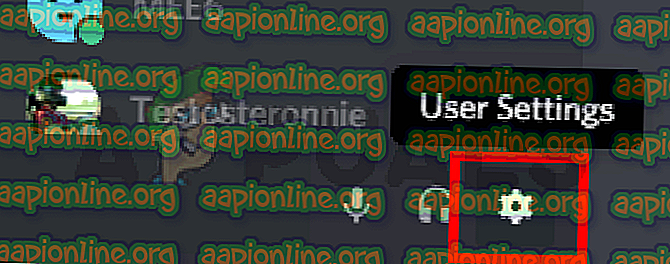
- Επιλέξτε Επικάλυψη από το αριστερό παράθυρο
- Ενεργοποιήστε την Ενεργοποίηση επικάλυψης μέσα στο παιχνίδι . Θα πρέπει να βρίσκεται στην κορυφή του δεξιού παραθύρου
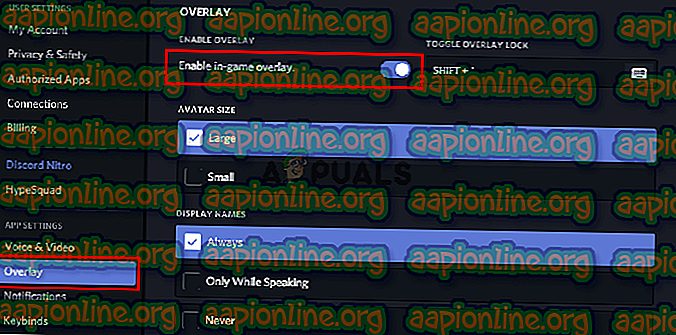
- Επιλέξτε Δραστηριότητα παιχνιδιών από το αριστερό παράθυρο
- Βεβαιωθείτε ότι η επικάλυψη είναι ενεργοποιημένη για το συγκεκριμένο παιχνίδι που παίζετε. Το παιχνίδι θα πρέπει να είναι σε πράσινο πλαίσιο στο δεξιό τμήμα του παραθύρου, αν είναι ενεργοποιημένη η επικάλυψη. Θα πρέπει επίσης να βλέπετε την κατάσταση " Επικάλυψη: Εντός " μπροστά από το παιχνίδι που παίζετε τώρα. Σημείωση: Αν η επικάλυψη δεν είναι ενεργοποιημένη για το παιχνίδι σας, κάντε κλικ στο κουμπί οθόνης μπροστά από το παιχνίδι και αυτό θα πρέπει να ενεργοποιήσει την επικάλυψη.

- Εάν δεν βλέπετε το παιχνίδι σας στη λίστα παιχνιδιών τότε μπορείτε να προσθέσετε και το παιχνίδι σας. Κάντε κλικ στο Προσθήκη του! Σύνδεση από το δεξί τμήμα του παραθύρου και επιλέξτε το όνομα του παιχνιδιού σας από το αναπτυσσόμενο μενού. Κάντε κλικ στην επιλογή Προσθήκη παιχνιδιού . Τώρα επαναλάβετε τα βήματα 6 για να ενεργοποιήσετε την Επικάλυψη για το νέο σας παιχνίδι.
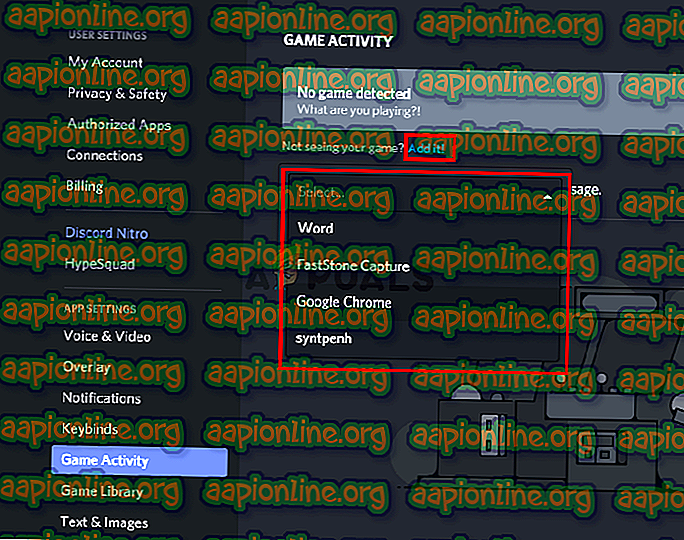

Ελέγξτε εάν αυτό διορθώνει το ζήτημα για εσάς.
Μέθοδος 2: Απενεργοποίηση επιτάχυνσης υλικού
Δεδομένου ότι η επιτάχυνση υλικού μπορεί να είναι ο ένοχος πίσω από αυτό το ζήτημα, η απενεργοποίηση αυτής της επιλογής είναι το λογικό πράγμα που πρέπει να κάνετε. Επομένως, ακολουθήστε τα παρακάτω βήματα για να απενεργοποιήσετε την επιτάχυνση υλικού για εφαρμογή Discord.
- Ανοιχτό διάλογο
- Κάντε κλικ στις Ρυθμίσεις χρήστη (εικονίδιο με το γρανάζι). Αυτό θα πρέπει να βρίσκεται στη δεξιά πλευρά του avatar σας.

- Επιλέξτε Εμφάνιση από το αριστερό παράθυρο
- Κάντε κύλιση προς τα κάτω στο δεξιό τμήμα του παραθύρου και θα πρέπει να μπορείτε να δείτε την επιτάχυνση υλικού. Θα πρέπει να βρίσκεται κάτω από την ενότητα " Προχωρημένους "
- Εναλλαγή της επιτάχυνσης υλικού

- Θα δείτε πιθανότατα ένα πλαίσιο επιβεβαίωσης. Κάντε κλικ στην επιλογή " Εντάξει" . Αυτό θα κάνει επανεκκίνηση της εφαρμογής Discord
Αυτό είναι. Το ζήτημα πρέπει να διορθωθεί μόλις γίνει επανεκκίνηση της εφαρμογής Discord.
Μέθοδος 3: Επανεκκίνηση της οθόνης
Μερικοί χρήστες διαπίστωσαν ότι η οθόνη τους ήταν κλιμακωτή στο 105% (ή σε κάποιο άλλο ποσοστό) και το μόνο που έπρεπε να κάνουν ήταν να αλλάξουν την οθόνη πίσω στο 100%. Επομένως, αυτό μπορεί να συμβαίνει για εσάς και ο μόνος λόγος για τον οποίο δεν μπορείτε να δείτε την επικάλυψη ήταν λόγω μιας κλιμακωτής οθόνης. Το μόνο που έχετε να κάνετε είναι να κλιμακώσετε την οθόνη πίσω στο αρχικό 100% και όλα θα πρέπει να λειτουργούν καλά.
- Κρατήστε το πλήκτρο Windows και πατήστε I
- Κάντε κλικ στο Σύστημα

- Επιλέξτε το 100% (Προτεινόμενο) από το αναπτυσσόμενο μενού στην περιοχή Κλίμακα και Διάταξη

Μόλις γίνει η κλιμάκωση, εκτελέστε ξανά το παιχνίδι. Η επικάλυψη θα πρέπει να εμφανίζεται τώρα.
Μέθοδος 4: Μετακίνηση της επικάλυψης
Σε ορισμένες περιπτώσεις, το μόνο ζήτημα είναι η τοποθεσία της επικάλυψης. Δεδομένου ότι μπορείτε να μετακινήσετε την επικάλυψη γύρω, ίσως να συνέβαινε ότι κατά λάθος μετακινήσατε την επικάλυψη από την οθόνη. Εάν έχετε δοκιμάσει τα πάντα και τίποτα δεν λειτούργησε τότε η πιο πιθανή περίπτωση είναι ότι όλα λειτουργούν αλλά απλά δεν μπορείτε να δείτε την επικάλυψη λόγω της θέσης της. Επομένως, η μόνη λύση εδώ είναι να μεταφέρετε την επικάλυψη ακολουθώντας τα βήματα που δίνονται παρακάτω
- Κλείστε το παιχνίδι και ανοίξτε το Discord
- Πατήστε και κρατήστε τα πλήκτρα CTRL, SHIFT και I ( CTRL + SHIFT + I ) ενώ βρίσκεστε στο Discord. Αυτό θα πρέπει να ανοίξει μια κονσόλα javascript στη δεξιά πλευρά.
- Κάντε κλικ στο εικονίδιο με το βέλος >> στην επάνω δεξιά γωνία της κονσόλας javascript .
- Επιλέξτε Εφαρμογή από τη λίστα που δημιουργήθηκε πρόσφατα
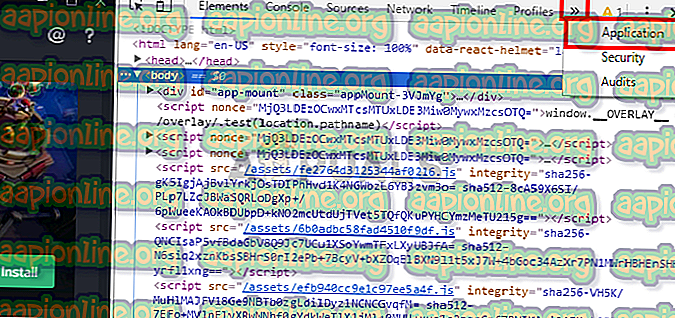
- Κάντε διπλό κλικ στην επιλογή Τοπική αποθήκευση (Local Storage) από το νέο αριστερό πλαίσιο (ή κάντε κλικ στο βέλος δίπλα στην επιλογή Τοπική αποθήκευση)
- Θα πρέπει να μπορείτε να βλέπετε μια πρόσφατα δημιουργημένη καταχώριση στο πλαίσιο του τοπικού χώρου αποθήκευσης. Αυτή η νέα καταχώρηση θα πρέπει να ονομάζεται https: \\ discordapp.com . Κλίκαρέ το

- Κάντε δεξί κλικ στο OverlayStore (ή το OverlayStoreV2 ). Είναι στη μέση της στήλης Keys .
- Επιλέξτε Διαγραφή

- Τώρα επανεκκινήστε το Discord .
Εναρξη παιχνιδιού. Η επικάλυψη πρέπει να επανέλθει στην προεπιλεγμένη της θέση και θα μπορείτε να την μετακινήσετε ξανά.
Μέθοδος 5: Ενημέρωση του discord
Το Discord παίρνει ενημερώσεις σε αρκετά τακτική βάση, ώστε να είναι απλά η ενημέρωση που εισήγαγε αυτό το σφάλμα στην εφαρμογή. Αυτό θα συνέβαινε αν ξεκινήσατε να αντιμετωπίζετε το πρόβλημα μετά την ενημέρωση. Αν οι προαναφερθείσες μέθοδοι δεν λύσουν το ζήτημα τότε, δυστυχώς, δεν υπάρχει τίποτα που μπορούμε να κάνουμε. Αυτοί οι τύποι σφαλμάτων διορθώνονται συνήθως στην επόμενη ενημερωμένη έκδοση, οπότε το καλύτερο που μπορείτε να κάνετε είναι να περιμένετε για την ενημέρωση του Discord. Δεν χρειάζεται να κάνετε τίποτα όμως, η εφαρμογή Discord θα λάβει αυτόματα την ενημέρωση. Απλά προσπαθήστε να ανοίξετε το Discord κάθε τόσο για να δείτε αν το πρόβλημα έχει επιλυθεί.



